Izjava o zavrnitvi odgovornosti: nekatere strani na tem spletnem mestu lahko vključujejo pridruženo povezavo. To na noben način ne vpliva na naše uredništvo.
Ali želite vedeti, kako spremeniti lokacijo v Hulu? Hulu ima pogodbe z ameriškimi medijskimi ponudniki, ki mu omejujejo pretakanje oddaj, filmov in epizod zunaj Združenih držav. Če ste v Kanadi, Združenem kraljestvu, Mehiki ali kateri koli drugi državi razen Amerike, ne morete pretakati Huluja v svojih napravah.

Torej, kaj se zgodi, ko potujete v drugo zvezno državo ali tujino, a vseeno želite uživati v svoji najljubši televizijski oddaji ali športni igri? Kaj storite, če ste začasno preklopili na novo delovno postajo, vendar želite še vedno spremljati najnovejše novice o svojem stanju? Ne sekiraj se.
Z veseljem boste izvedeli, da obstaja način, da se otresete Hulujevih geografskih omejitev in zaklenete svojo neprekinjeno izkušnjo pretakanja.
Kako spremeniti lokacije v Hulu na FireSticku
Amazon FireStick, znan tudi kot Fire TV Stick, se priključi v režo HDMI na vašem televizorju ali računalniku in vas takoj poveže s storitvami pretakanja in internetom. FireStick deluje v sistemu Android, zaradi česar je združljiv s katero koli aplikacijo, ki je na voljo v trgovini z aplikacijami Google Play, vključno s Hulu.
Če pretakate Hulu na FireSticku, lahko preprosto spremenite svojo lokacijo in uživate v svojih najljubših kanalih kjer koli po svetu. Takole:
- Prepričajte se, da imate aktivno Naročnina ExpressVPN . Če želite to narediti, obiščite uradno spletno stran in izberite paket po vaši izbiri.
- Namestite ExpressVPN na svoj FireStick preprosto poiščite ExpressVPN v trgovini z aplikacijami Fire TV Stick.
- Odprite aplikacijo ExpressVPN in vnesite svoje poverilnice za prijavo.

- Kliknite »konfigurirajte svoj VPN« in nato sledite navodilom na zaslonu za nastavitev povezave VPN.
- Ko je ExpressVPN nastavljen, kliknite »Vklopi«.
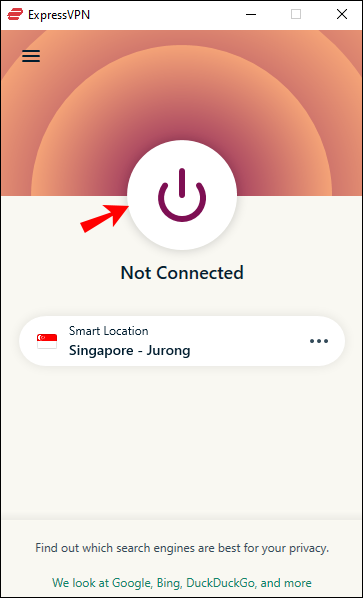
- Kliknite »Izberi lokacijo«.
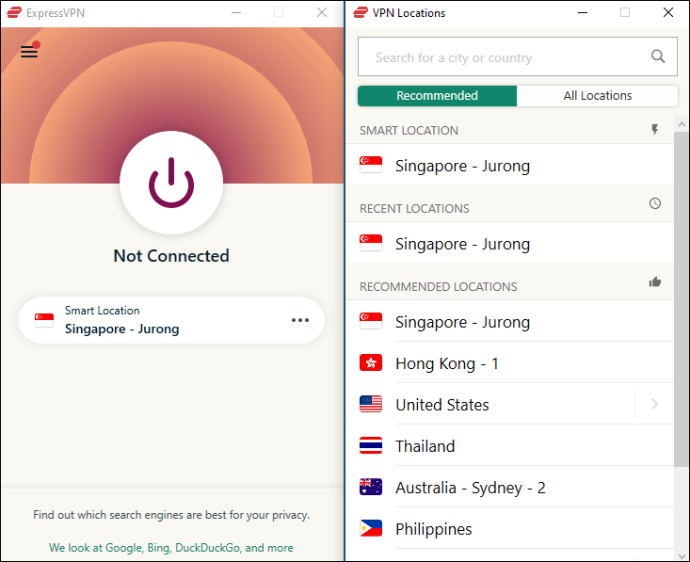
- Za želeno lokacijo izberite »Združene države« in nato izberite mesto, ki bo služilo kot lokacija vašega strežnika. Če želite odkleniti lokalne in regionalne kanale, ki sestavljajo vaše domače omrežje, morate izbrati mesto, ki se ujema z lokacijo vašega domačega omrežja.
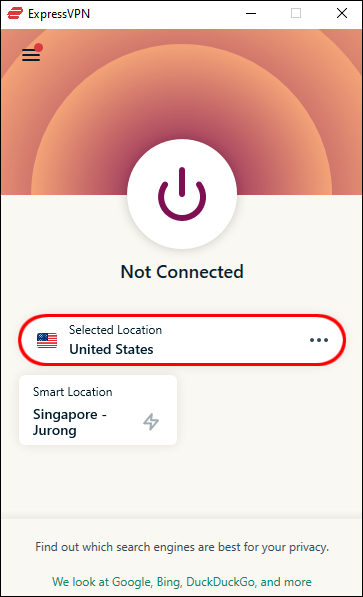
Kako spremeniti lokacije v Hulu na pametnem televizorju
Hulu je zdaj na voljo na večini modelov pametnih televizorjev. Pravzaprav je Hulu zdaj na voljo kot vgrajena aplikacija na skoraj vseh pametnih televizorjih, ki delujejo v sistemu Android. Če želite uživati v Hulu, ne da bi bili geografsko omejeni, morate narediti naslednje:
Omejena ponudba: 3 meseci BREZPLAČNO! Pridobite ExpressVPN. Varno in prijazno do pretakanja.- Pridobite Naročnina ExpressVPN z uradne spletne strani.

- Odprite pametni televizor in obiščite trgovino z aplikacijami.
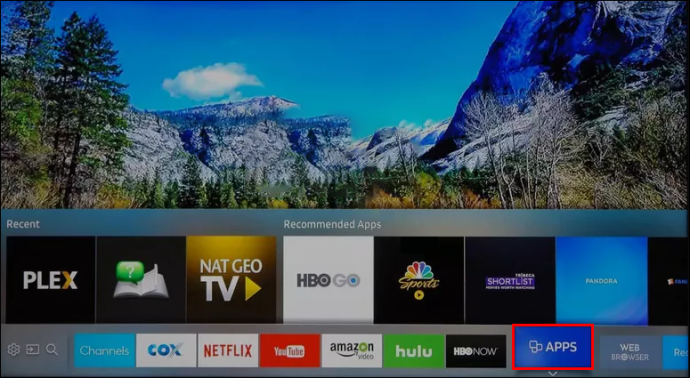
- V iskalno polje vnesite »ExpressVPN« in pritisnite Pojdi.
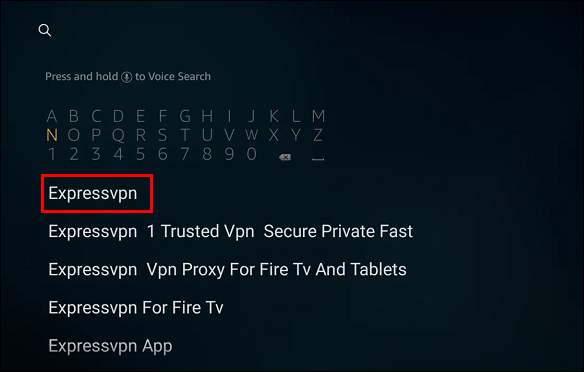
- Ko najdete aplikacijo ExpressVPN, jo kliknite in izberite »Namesti«.
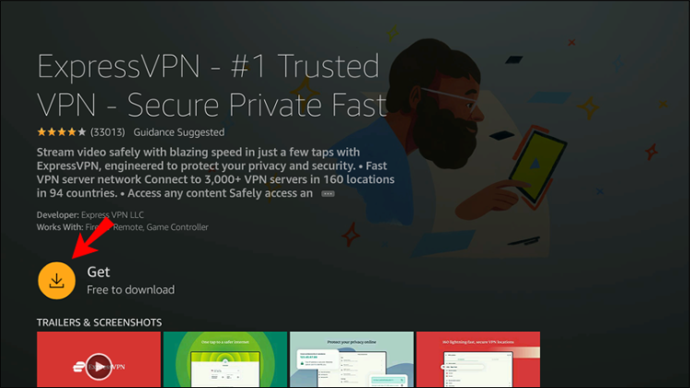
- Po namestitvi odprite aplikacijo in vnesite svoje poverilnice za prijavo.
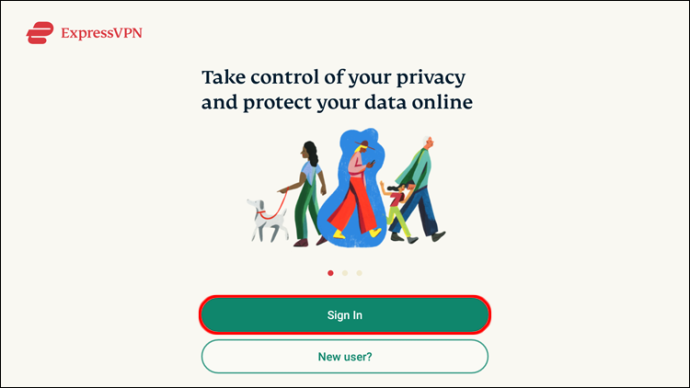
- Kliknite »konfigurirajte svoj VPN« in nato sledite navodilom na zaslonu za nastavitev povezave VPN.
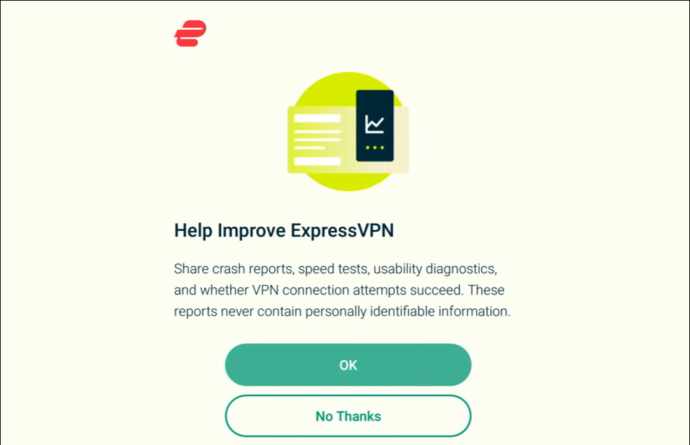
- Kliknite »Vklopi«.
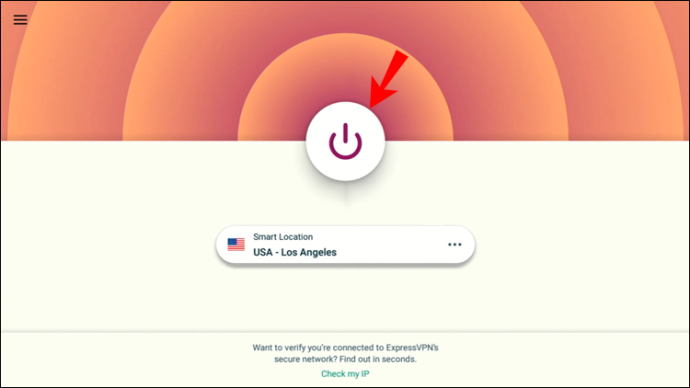
- Kliknite »Izberi lokacijo«.
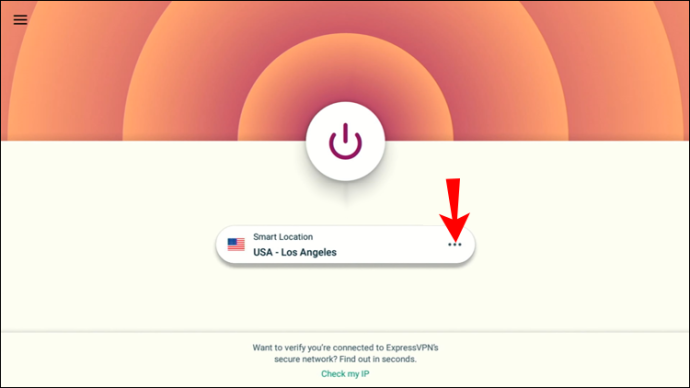
- Izberite mesto, ki ustreza vaši lokaciji v domačem omrežju Hulu.
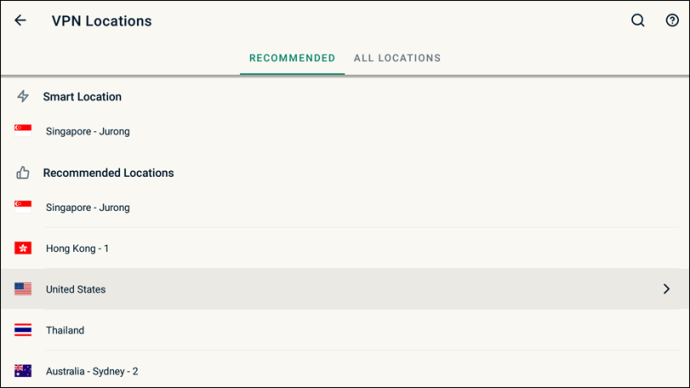
- Zaženite Hulu in glejte kanal po vaši izbiri.

Kako spremeniti lokacijo na Hulu v računalniku
Ena najboljših stvari pri Hulu je, da če imate osebni računalnik, ne potrebujete namenskega predvajalnika predstavnosti za gledanje svojih najljubših kanalov. S svojim brskalnikom lahko obiščete uradno spletno mesto Hulu in si ogledate karkoli želite, ne da bi morali kar koli namestiti.
Če za dostop do Hulu uporabljate osebni računalnik, je sprememba vaše geografske lokacije enostavna:
kako posneti posnetek zaslona brez njihove vednosti
- Pridobite Načrt ExpressVPN z uradne spletne strani.

- Prenesite in namestite aplikacijo ExpressVPN za Windows .
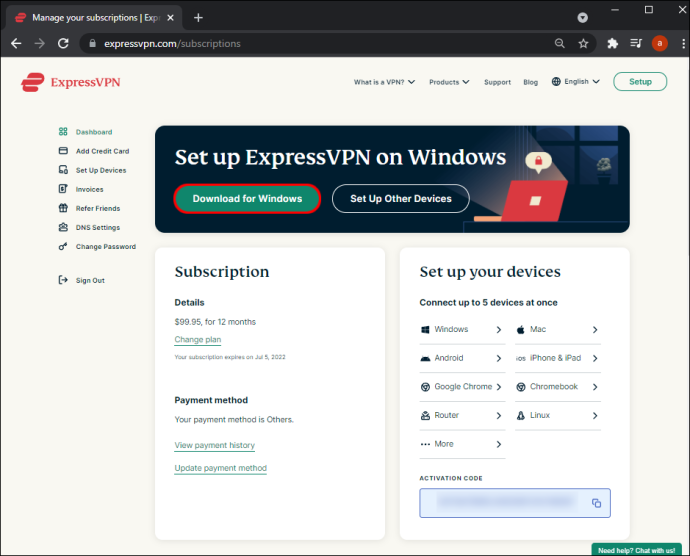
- Ko je namestitev končana, odprite aplikacijo in se prijavite v svoj račun.

- Kliknite »Vklopi« in nato kliknite tri vodoravne pike poleg pametne lokacije aplikacije. Tako boste lahko nastavili lokacijo po meri.
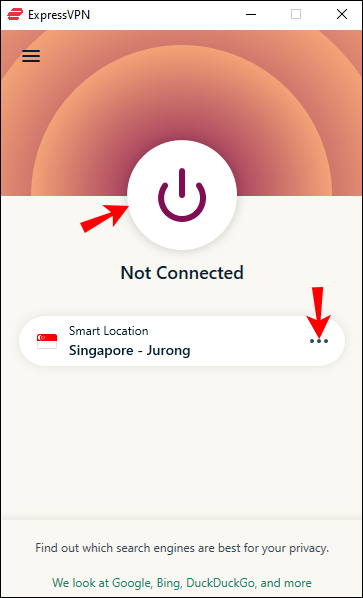
- Za želeno lokacijo izberite »Združene države« in nato izberite mesto, ki bo služilo kot lokacija vašega strežnika. Če želite zagotoviti, da boste obdržali dostop do vseh kanalov v svojem domačem omrežju Hulu, tudi ko ste v tujini, se povežite s strežnikom v mestu, v katerem ste (prej) živeli.

Kako spremeniti lokacijo v Hulu na iPhoneu
Če vaš iPhone uporablja iOS 12 ali novejši, lahko namestite aplikacijo Hulu in uživate v vseh kanalih, ki so na voljo v vaši regiji. In najboljši del? Lahko se izognete geografskim omejitvam Hulu in uživate v televizijskih kanalih v ZDA, tudi ko ste zunaj ZDA.
Tukaj je opisano, kako spremenite svojo lokacijo na Hulu, če uporabljate iPhone:
- Odpri Safari.
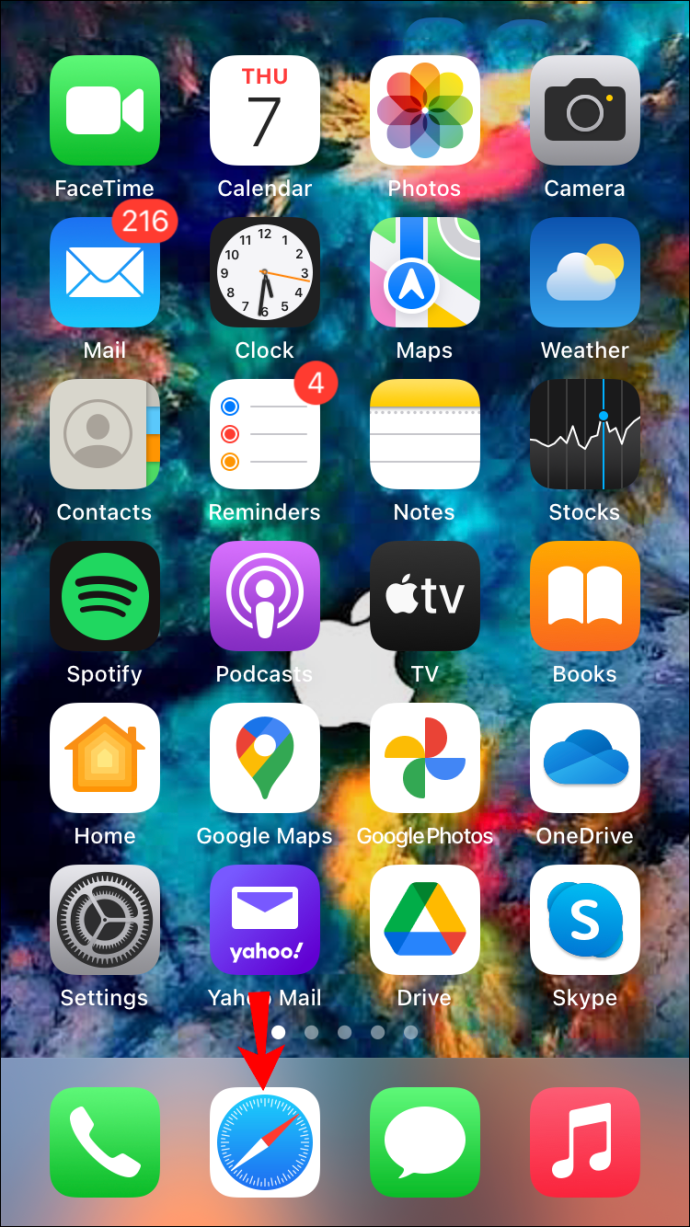
- Obiščite ExpressVPN spletno mesto in pridobite ustrezen naročniški paket.
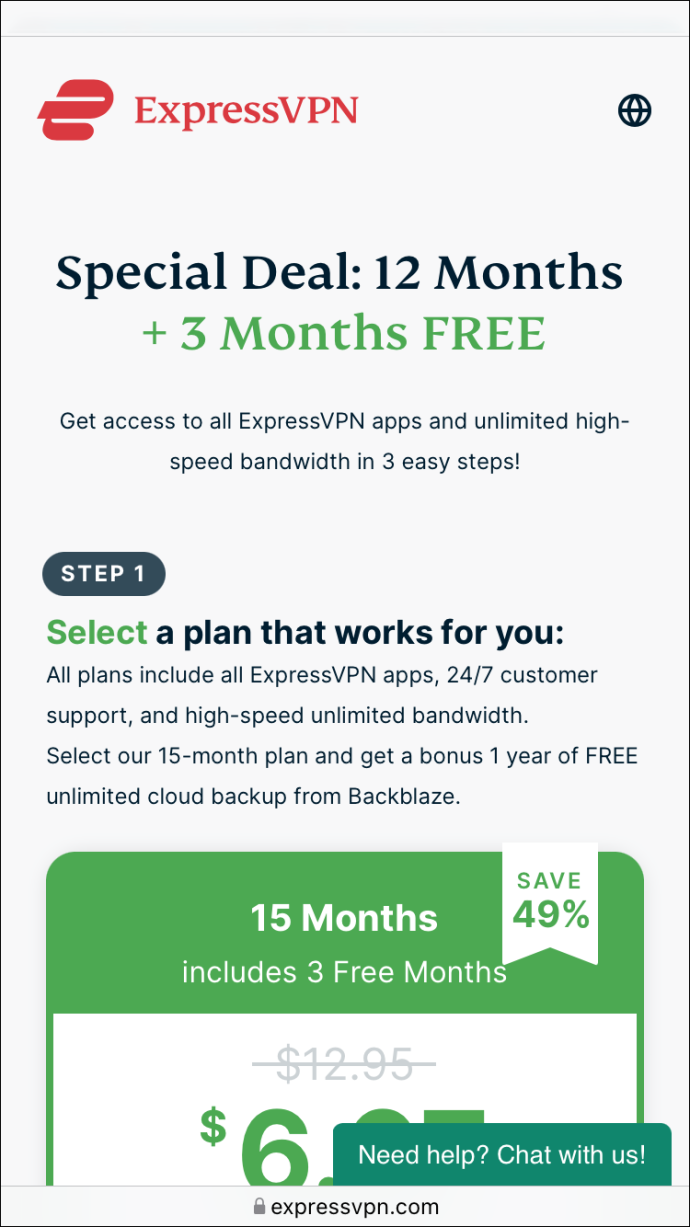
- Prenesite aplikacijo ExpressVPN za naprave iOS .
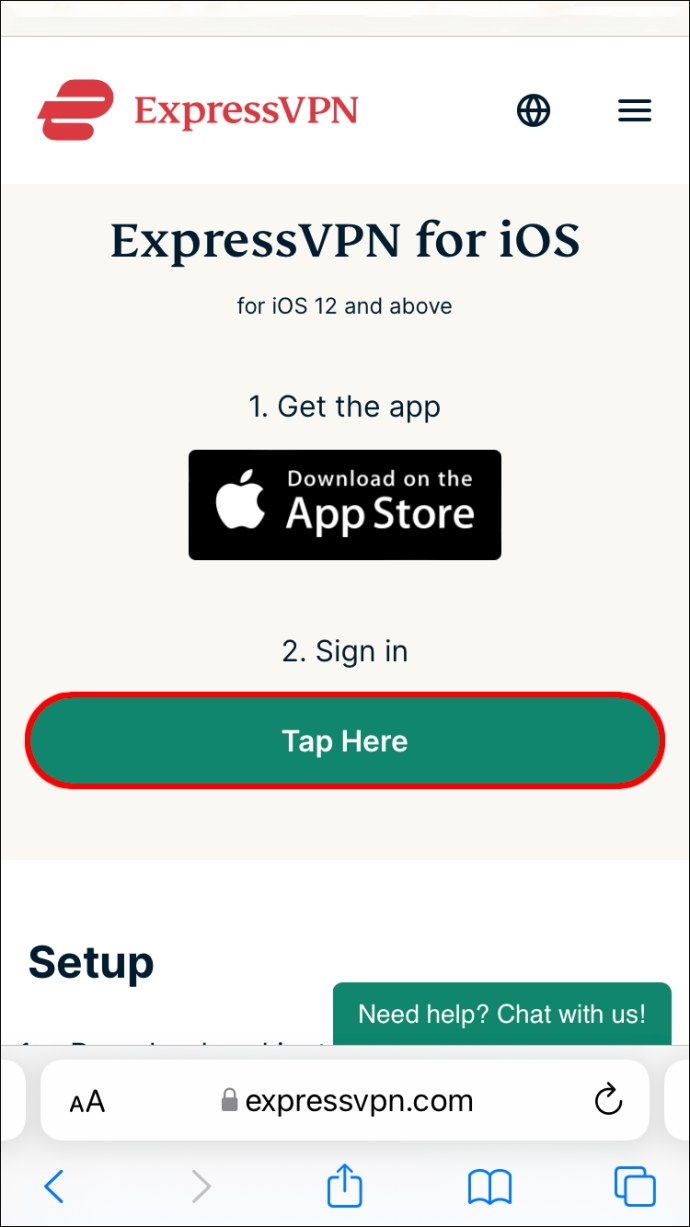
- Ko se aplikacija namesti, se prijavite v svoj račun.
- Dotaknite se »Poveži« in med razpoložljivimi možnostmi izberite želeno lokacijo strežnika.
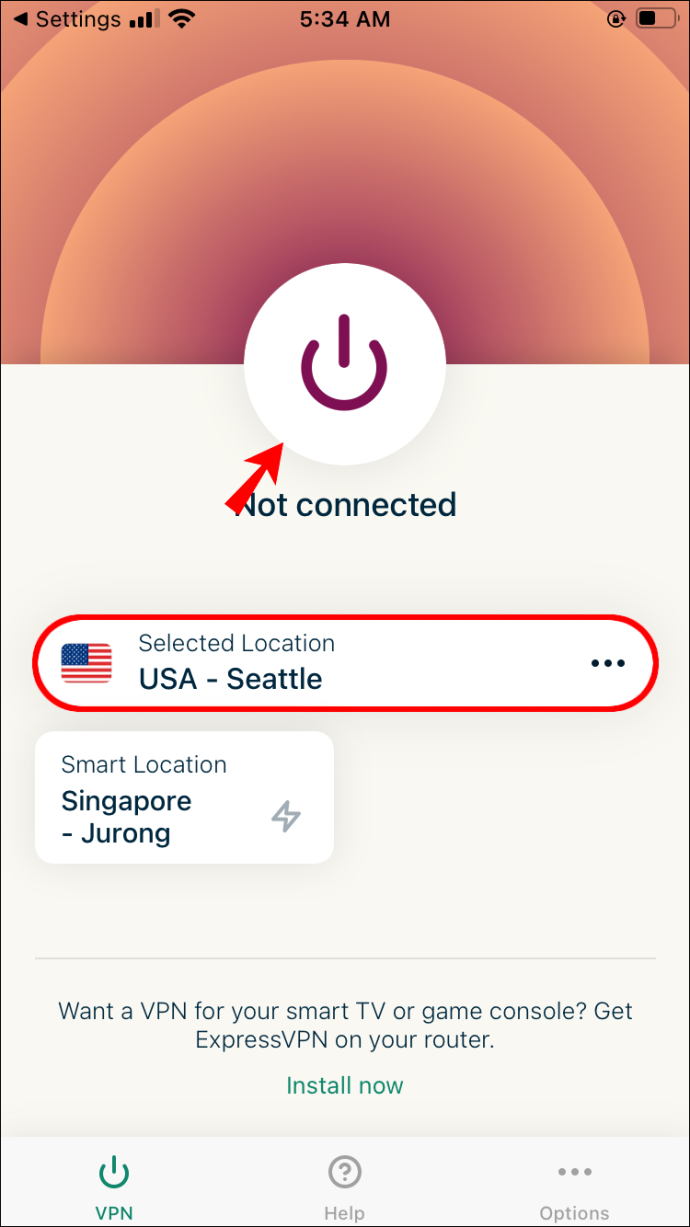
In s tem boste lahko pretakali lokalne, regionalne ali nacionalne kanale Hulu od kjer koli na svetu.
Kako spremeniti lokacije v Hulu v napravi Android
Če za dostop do Hulu uporabljate napravo Android, lahko preprosto spremenite svojo lokacijo z ExpressVPN . Takole:
- Prijavite se za ExpressVPN.
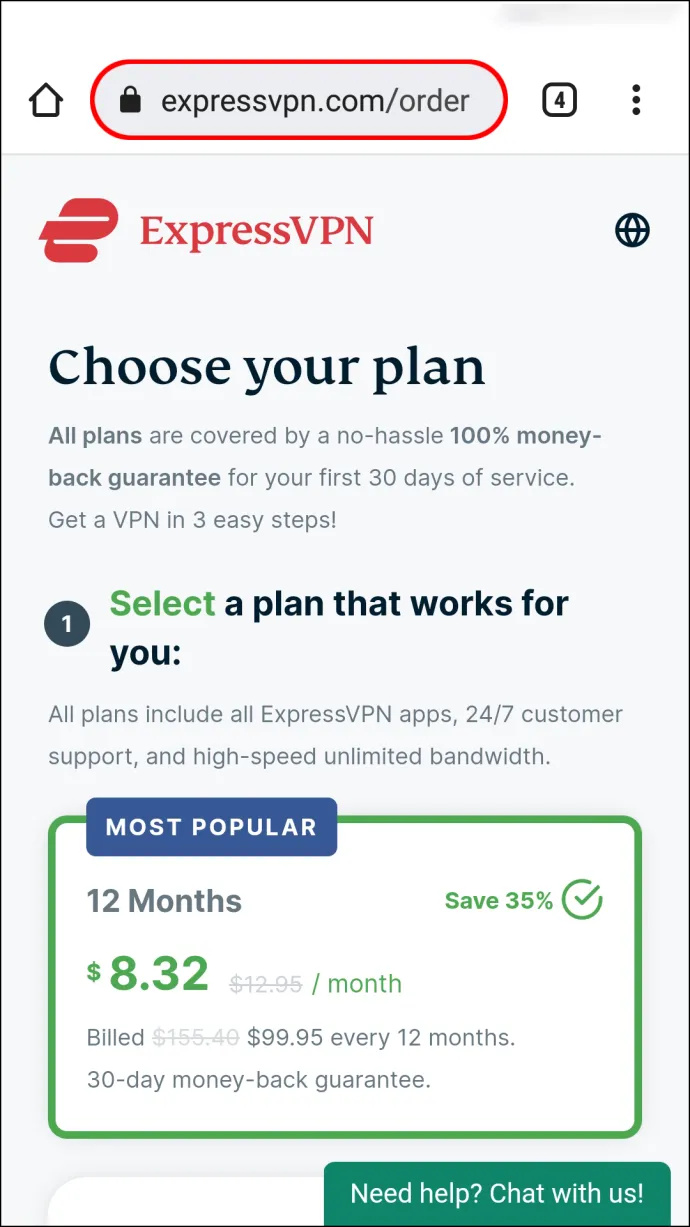
- Prenesite in namestite aplikacijo ExpressVPN za Android .
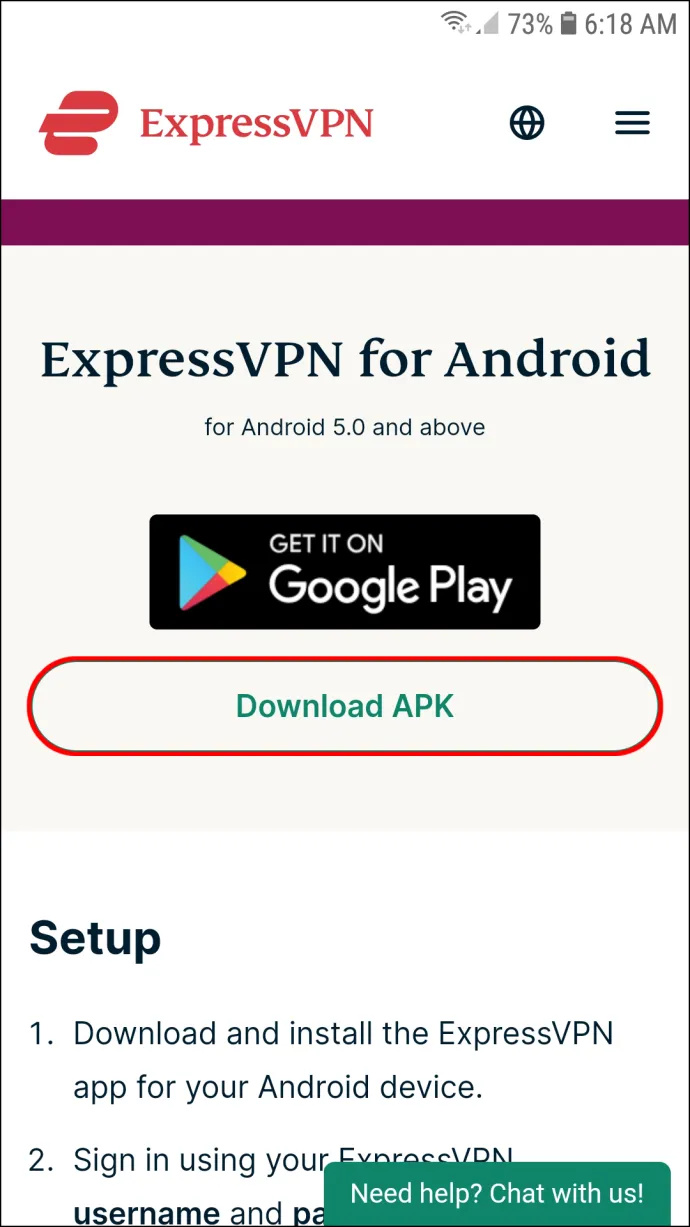
- Po namestitvi zaženite aplikacijo in vnesite podatke o računu, da se prijavite.
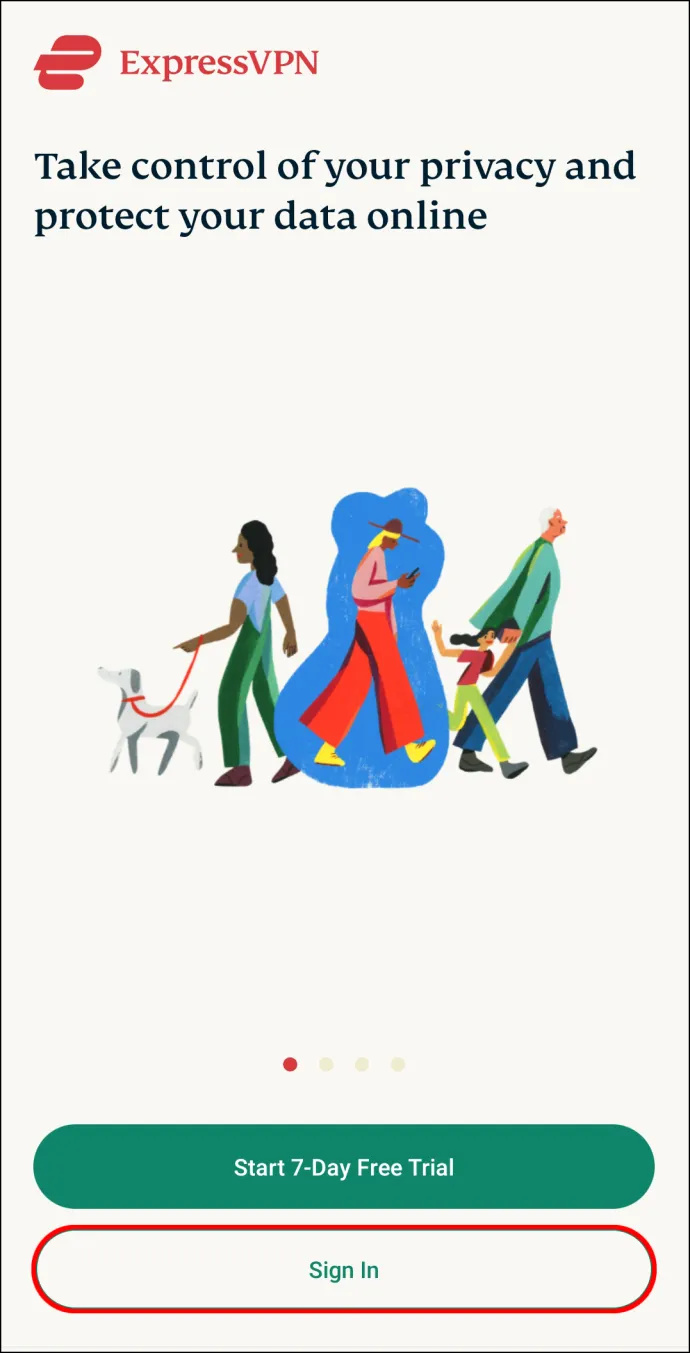
- Dotaknite se »Poveži«.
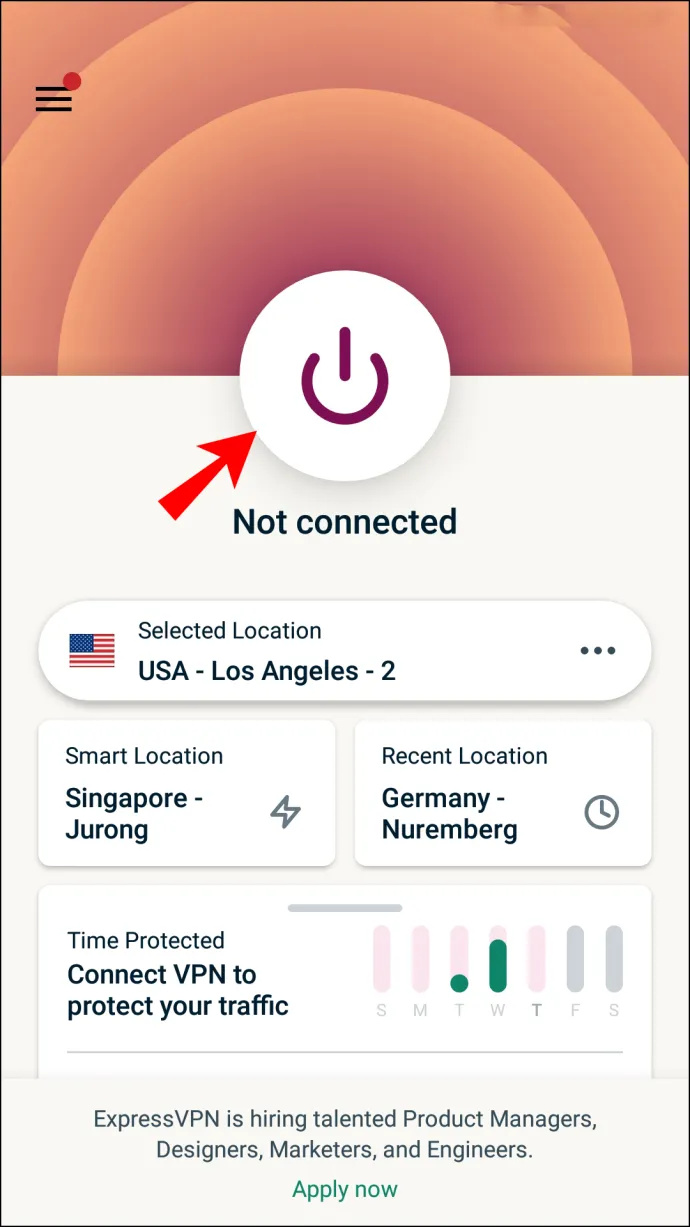
- ExpressVPN privzeto vedno samodejno nastavi lokacijo pametnega strežnika, ki zaklene največjo hitrost brskanja. Če je izbrana lokacija v ZDA, boste lahko zaobšli geografske omejitve Hulu brez kakršnega koli nadaljnjega ukrepanja. Če pa imate v mislih določeno lokacijo strežnika, nadaljujte s 6. korakom.
- Kliknite tri vodoravne pike na desni strani pametne lokacije.
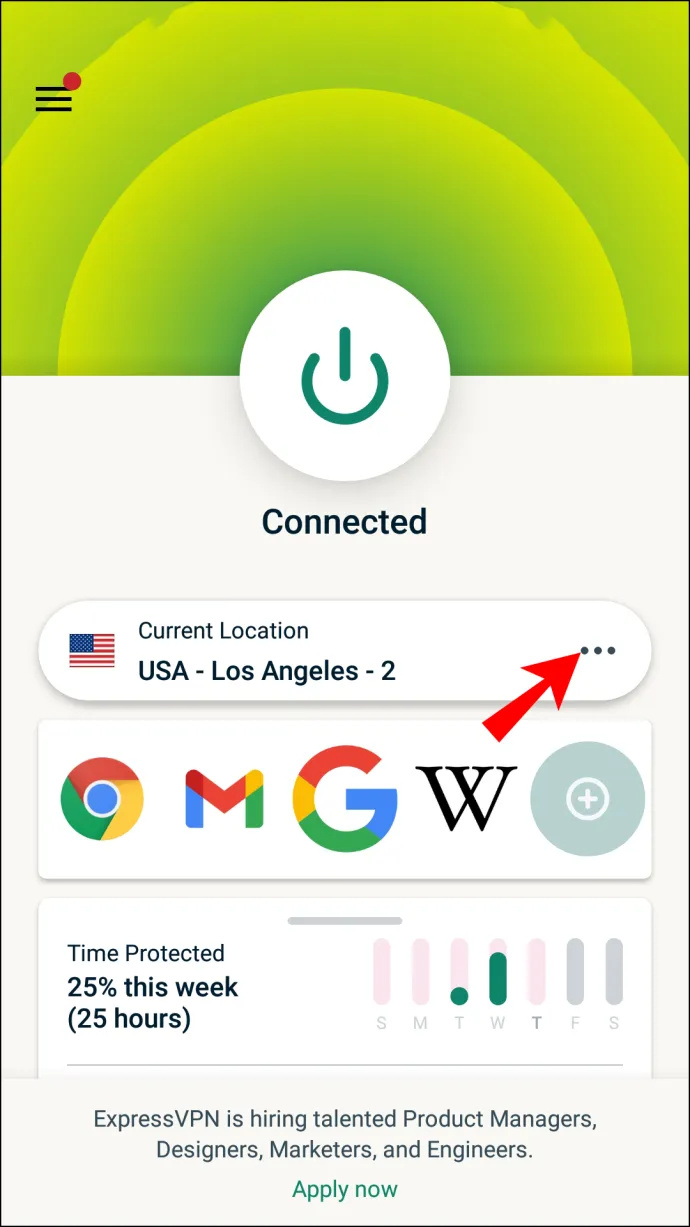
- Izberite želeno lokacijo strežnika VPN s seznama »Priporočeno« ali seznama »Vse lokacije«.
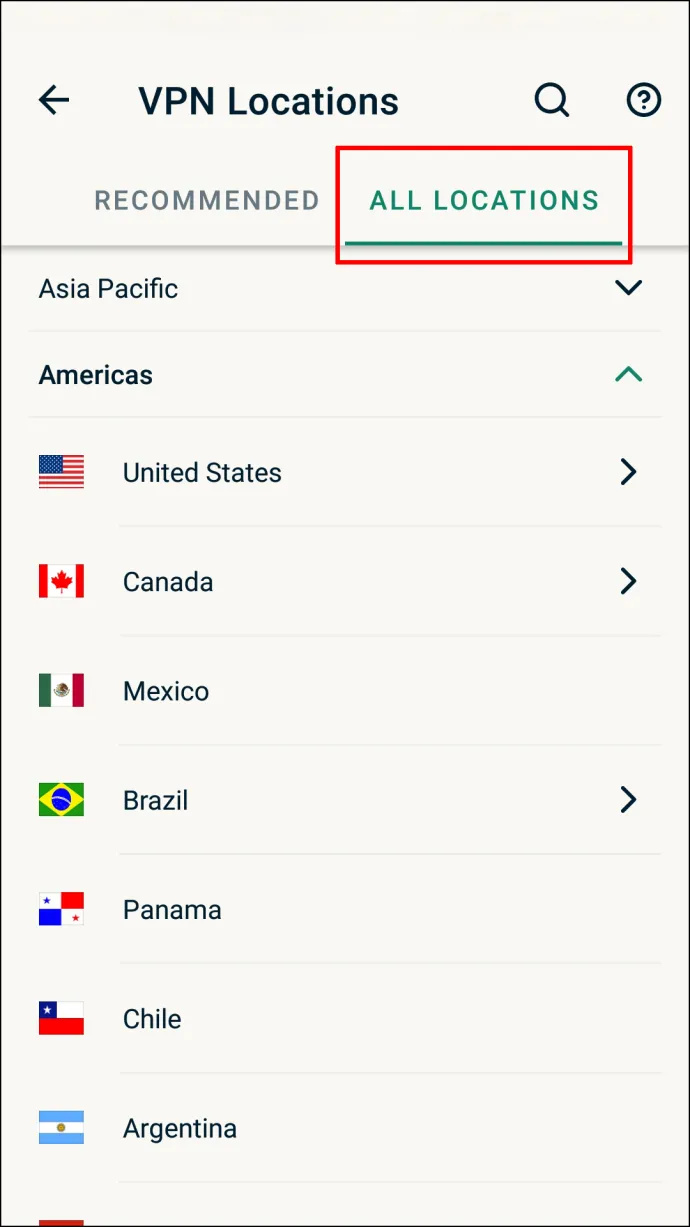
Kako spremeniti lokacijo na Hulu
Vaše domače omrežje Hulu je geografsko območje, nastavljeno ob prijavi za storitev. Takoj ko vaša naročnina zaživi, Hulu samodejno zažene algoritem, ki uporablja vaš naslov IP in GPS za določitev vaše lokacije.
Z domačim omrežjem lahko pretakate TV v živo in samodejno dostopate do lokalnih in regionalnih kanalov. Vendar pa ne morete dostopati do nobenega od teh kanalov, ko zapustite ZDA.
Hulu uporablja domače omrežje za uveljavljanje geografskih omejitev vsebine, ki jih določijo medijski ponudniki v ZDA. Na primer, CBS 3 je lokalna postaja CBS v Filadelfiji. Kanal boste lahko pretakali v Filadelfiji, v New Yorku pa tega ne morete.
Nekateri kanali so po vsej državi, kar pomeni, da lahko do njih dostopate od koder koli v ZDA. To vključuje MSNBC, Fox News, AMC in ESPN. Vendar je vsakdo zunaj ZDA zaklenjen tako na lokalne kot na nacionalne kanale.
Na srečo vam Hulu Live TV omogoča, da svoje domače omrežje spremenite na novo lokacijo prek uradnega spletnega mesta. To storite tako:
- Obiščite uradno spletno mesto Hulu Live TV in vnesite svoje poverilnice za prijavo.
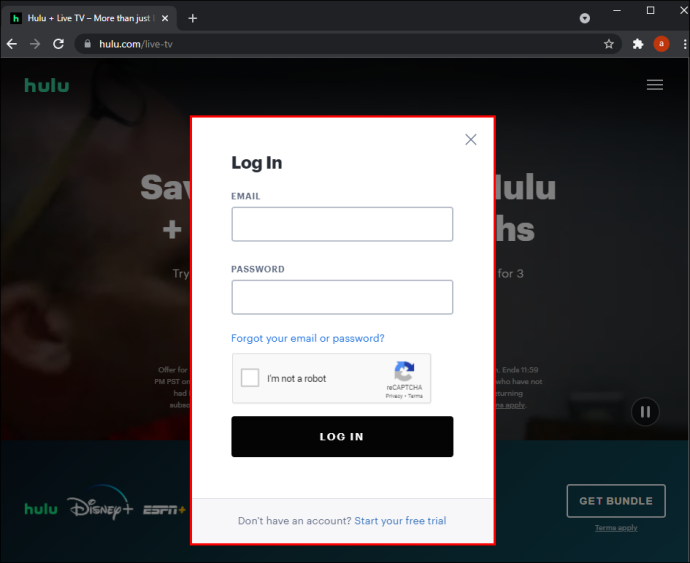
- Kliknite avatar svojega profila. To bi moralo odpreti razdelek za upravljanje računa.
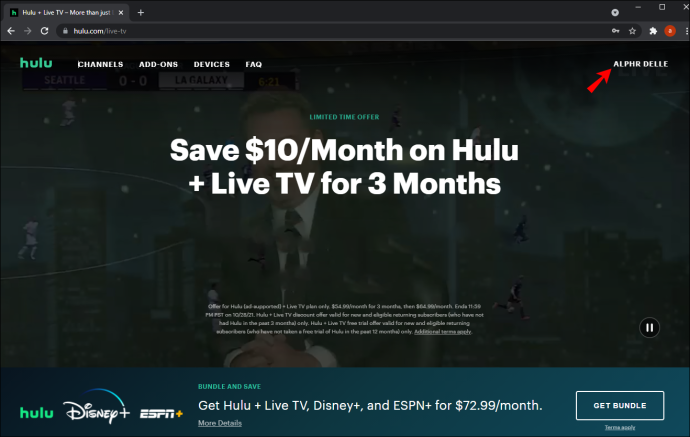
- Kliknite »Račun«.
- Pomaknite se do razdelka »Zasebnost in nastavitve«.
- Kliknite »Nastavi ali spremeni dom«. Na tej točki bo Hulu samodejno zaznal vašo novo lokacijo.
- Potrdite novo lokacijo in shranite spremembe.
Vendar ima ročna sprememba domačega omrežja več omejitev. Prvič, svojo lokacijo lahko spremenite le največ štirikrat na leto. Drugič, ne deluje, če je vaša nova lokacija zunaj ZDA. Poleg tega uporabniki ne morejo spremeniti svoje lokacije, ko so na mobilni internetni povezavi.
Če želite razširiti svoje možnosti in gledati Hulu od koder koli na svetu, boste morali svojo internetno povezavo vzpostaviti prek ameriškega proxy strežnika. To pomeni, da boste potrebovali navidezno zasebno omrežje (VPN).
ExpressVPN je eden najbolj priljubljenih ponudnikov VPN med uporabniki Hulu. Z več kot 300 strežniki po ZDA vam pomaga zaobiti geografske omejitve Hulu in gledati svojo najljubšo vsebino od koder koli na svetu.
ExpressVPN izstopa tudi po tem, da brezhibno deluje z vsemi večjimi pretočnimi napravami, vključno s pametnimi televizorji, osebnimi računalniki, Android, Mac, iOS, Firestick in Roku.
Poglejmo zdaj, kako lahko uporabite ExpressVPN da spremenite svojo lokacijo na Hulu, odvisno od vrste naprave, ki jo uporabljate.
Dodatna pogosta vprašanja
Ali lahko gledam Hulu zunaj ZDA?
Odgovor je pritrdilen. Čeprav Hulujevi algoritmi za geografsko omejevanje preprečujejo dostop do kanala vsem, ki niso v ZDA, lahko te omejitve zlahka obidete, če uporabljate navidezno zasebno omrežje (VPN), kot je ExpressVPN .
Pretakajte ameriško televizijo s svobodo
Z več kot 70 zabavnimi in športnimi kanali Hulu predstavlja izjemen izziv drugim ponudnikom storitev v pretočni industriji.
Obstaja veliko razlogov, zakaj bi želeli spremeniti svojo lokacijo na Hulu. Če ste se le začasno preselili na novo lokacijo, bi morala spremeniti lokacijo v aplikaciji. Toda če želite odkleniti ameriško televizijo, medtem ko živite v tujini, bi morali razmisliti o pridobitvi zanesljive naročnine VPN, ki vam bo pomagala premagati geografske omejitve Hulu.
Ste navdušenec nad Hulu? Ali lahko pretakate vsebino, ko potujete ali živite v tujini? Radi bi vedeli, kako to počnete.
Delite svoje nasvete ali izkušnje v spodnjem oddelku za komentarje.









